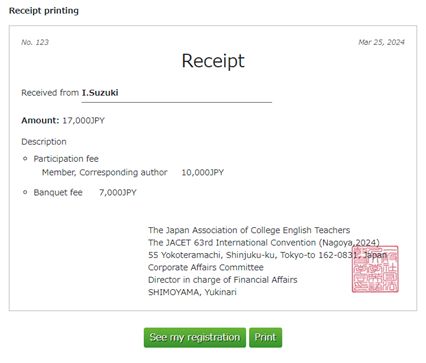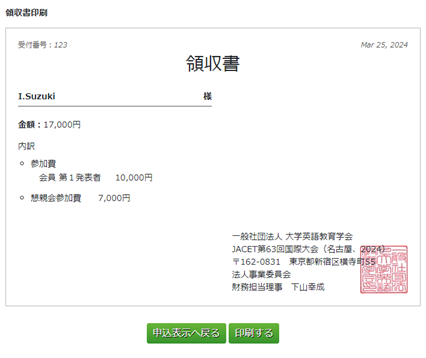領収書の印刷は、参加費用をお支払い済みであれば、次の手順で行なうことが可能です。
参加申込と懇親会申込を同時に申込んだ場合、合算した1枚の参加費および懇親会費の発行か、または参加費と懇親会費を別々の宛名で発行するかを選択できます。
参加費と懇親会費の合計額および内訳で発行できます。
領収書の宛名は1つです
別々の領収書の発行手順
参加費・懇親会費を別で発行できます。
領収書の宛名はそれぞれで設定できます
■合算の領収書の発行手順
参加申込と懇親会申込を同時に申込みしないと、合算の領収書を発行することはできません。
1. 領収書を印刷する場合は、ログインページにて、ご登録にお使いになられたメールアドレスと、お申し込み完了時に自動返信したメール中に記載のパスワードを入力し、ログインしてください。
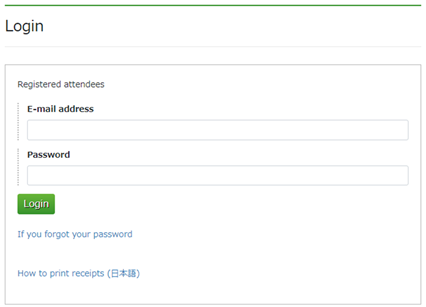
2. もしパスワードが不明の場合には、“パスワードをお忘れの場合” リンクから進み、メールアドレスを入力して [ログイン] ボタンを押していただくと、新しいパスワードをメールにてお知らせいたします。
3. ログインすると申し込まれた内容の表示画面に進みますので、[レシートを印刷する](Print the receipt) ボタンからお進みください。
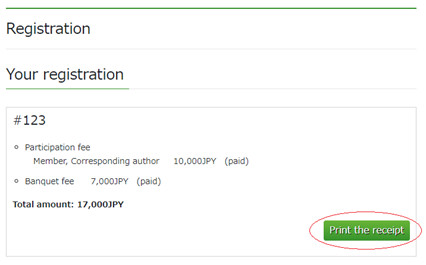
4. お申込み内容の詳細表示画面へ進みましたら、画面下部にある [領収書](Receipt) ボタンから領収書印刷ページへ進みます。
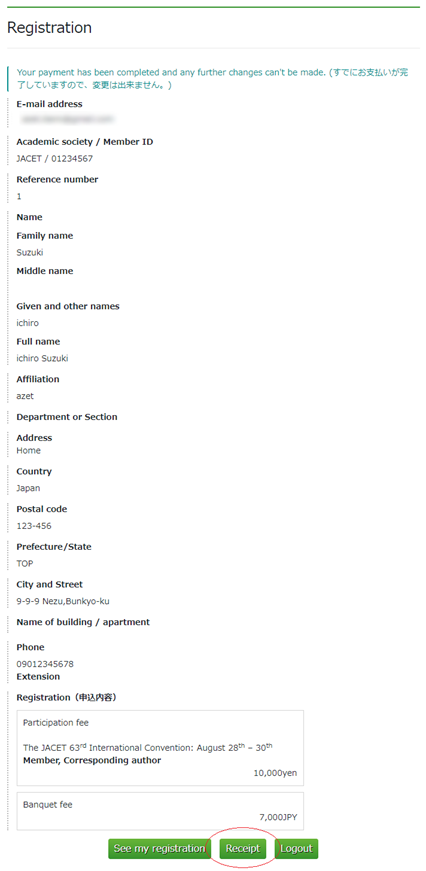
5. 初回のみ、領収書を別々(はい・separate)か合算(いいえ・consolidated)かを選択できます。
合算の場合はconsolidatedを選択します。
この選択は、一度設定すると変更は出来ませんので、ご注意ください。
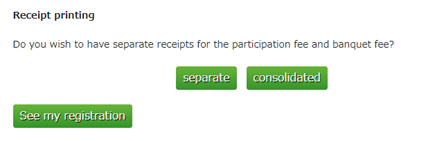
6. 初回は、領収書に表示するお名前の入力を行なってください。お名前は、一度設定すると変更は出来ませんので、ご注意ください。
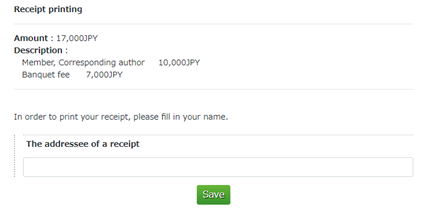
7. 選択した言語に応じた領収書が表示されます。[印刷する](Print) ボタンを押すと、お使いの環境の印刷指定画面へ進みますので、印刷を行なってください。